如何在 Mac 上清除 Safari 緩存、歷史記錄和 Cookie
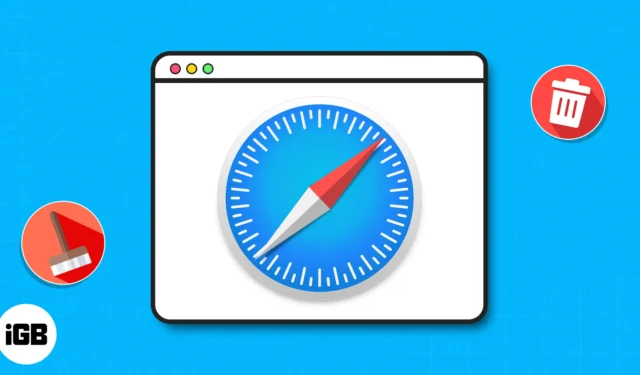
如果您正在尋找刪除 Safari 瀏覽歷史記錄、存儲的數據和緩存以保持在線活動私密性的方法,那麼本文非常適合您。除了隱私之外,如果您的 Safari 瀏覽器在 Mac 上運行緩慢,清除網站數據也會有所幫助。讓我們開始吧!
- 啟動Safari 瀏覽器。
- 在菜單欄上,單擊Safari → 選擇設置。
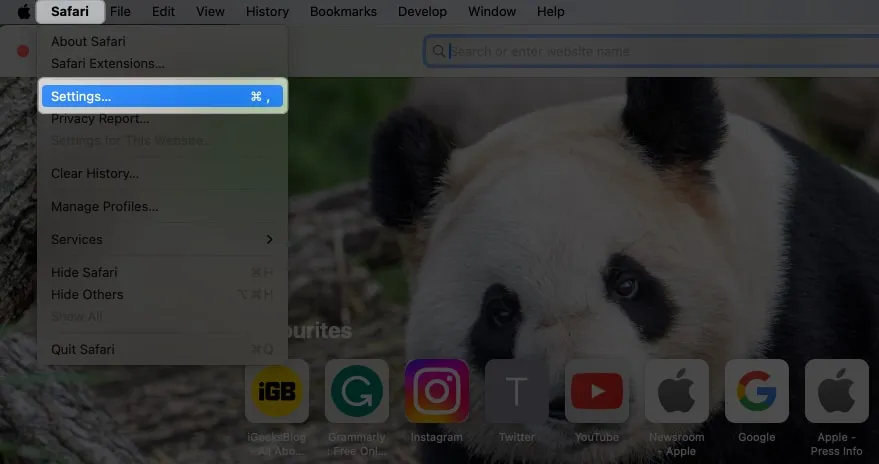
- 打開“隱私”選項卡 → 選擇“管理網站數據”。
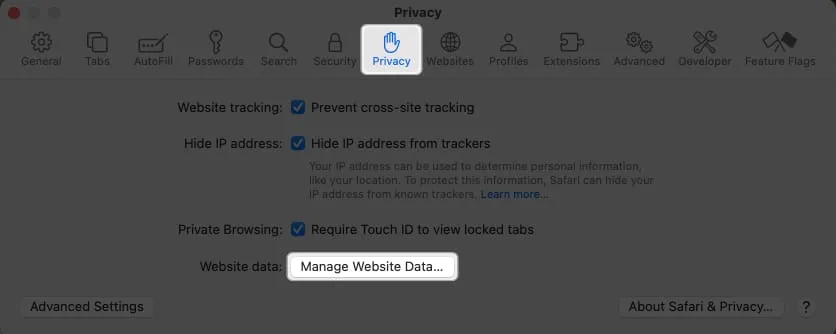
- 選擇全部刪除。
您可以單獨選擇網站→ 選擇“刪除”。
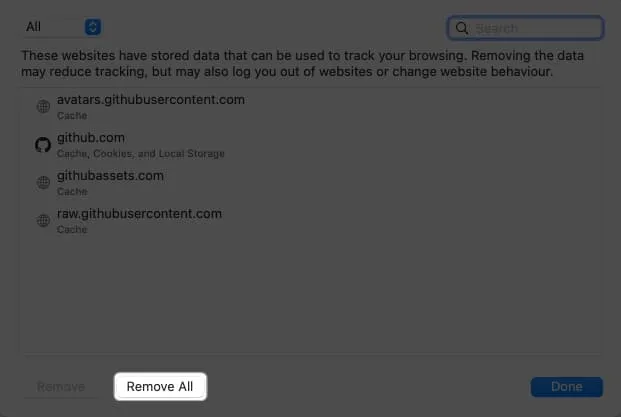
- 單擊“立即刪除”按鈕進行驗證。
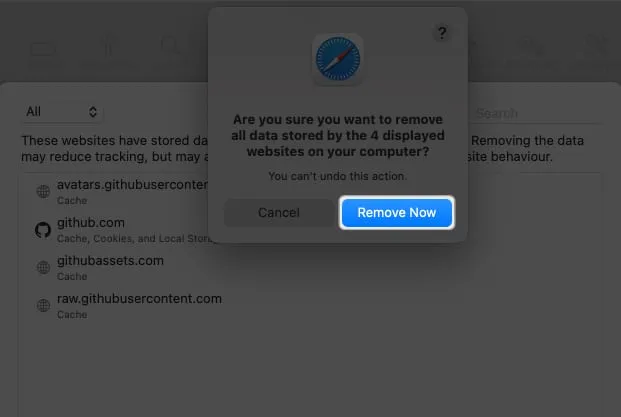
- 最後,單擊“完成”完成您的選擇。
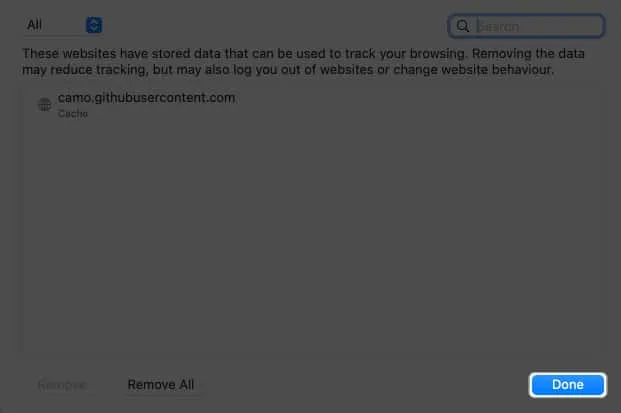
如果您像我一樣喜歡在 Safari 上使用多個配置文件來區分個人活動和職業活動,那麼我想通知您一些事情。上述方法只會刪除 Safari 中特定配置文件的網站數據。
但是,如果您希望清除所有 Safari 配置文件的 Cookie 和緩存,則必須採用以下方法。
如何清除 Mac 上的 Safari 緩存
- 啟動Safari → 單擊菜單欄中的Safari → 選擇設置。
- 繼續進入“高級”選項卡 → 勾選“為 Web 開發人員顯示功能”旁邊的複選框。
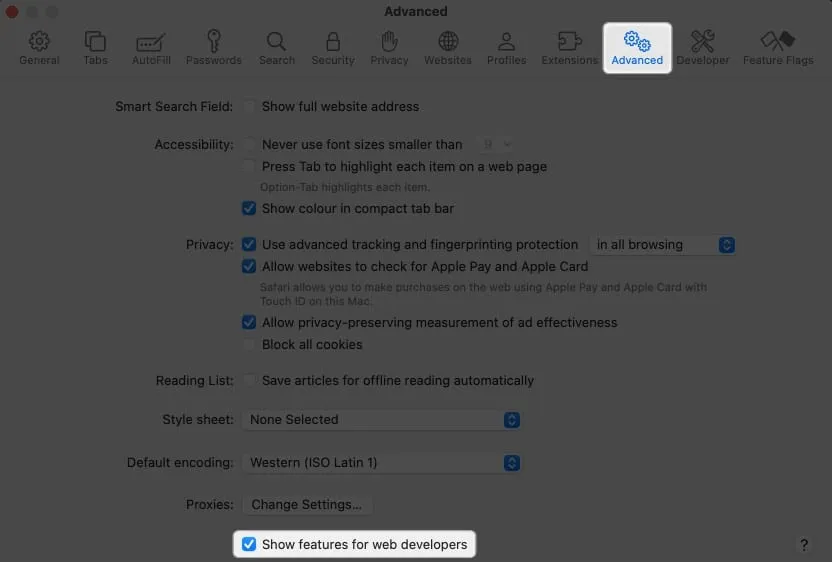
- 打開菜單欄中新引入的“開發”選項卡→從選項中
為所有配置文件選擇空緩存。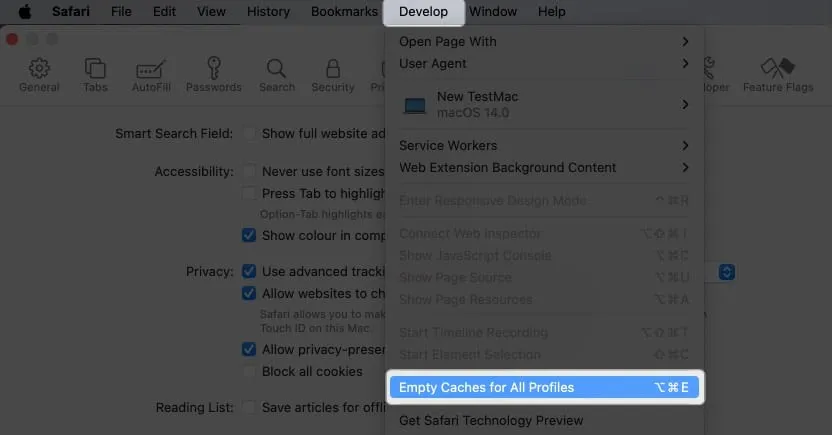
- 啟動Safari 瀏覽器→ 單擊菜單欄中的Safari → 選擇設置。
- 導航至“高級”選項卡→ 啟用“阻止所有 cookie”旁邊的複選框。
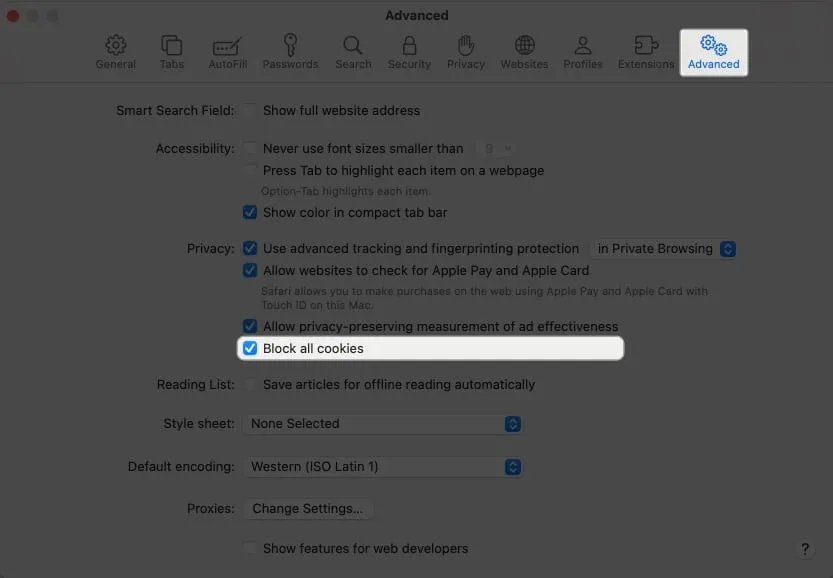
- 單擊全部阻止進行確認。
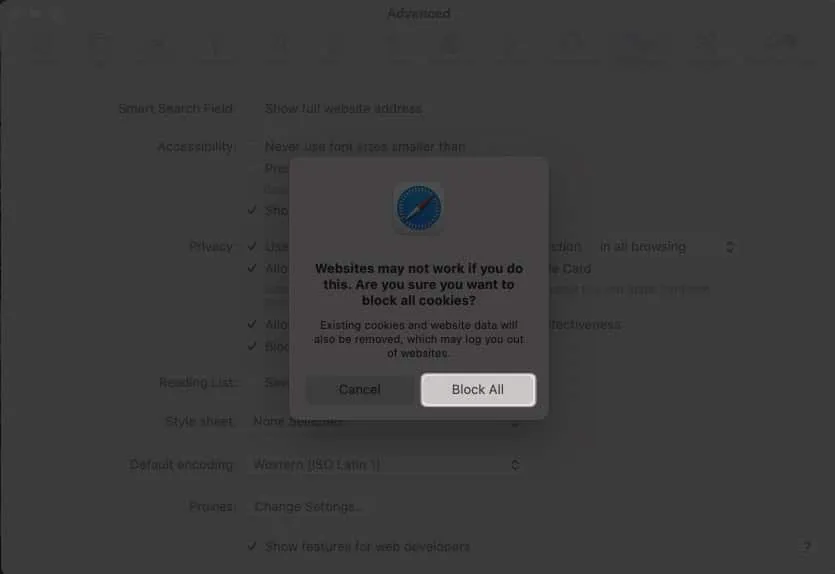
清除 Safari 歷史記錄和網站數據的後果
- 清除網站數據將刪除您訪問過的所有網站的歷史記錄。
- 這可以限製網站跟踪(這很好)。
- 您可能需要重新登錄所有帳戶。
- 重置所有應用程序的權限。
- 網站將再次請求許可。
- 下載文件的列表將被刪除,但文件將完好無損。
常見問題解答
為什麼我應該考慮清除 Safari 緩存、歷史記錄和 Cookie?如果我清除 Safari 歷史記錄,我的書籤和保存的密碼是否會被刪除?
不會,清除您的 Safari 歷史記錄不會導致您的書籤或保存的密碼被刪除。
清除 cookie 是否會導致我從當前使用的網站和服務自動退出?
是的,清除 cookie 會導致您從之前登錄的網站和服務中註銷。此過程會刪除存儲的登錄憑據。
清除緩存、歷史記錄和 Cookie 會影響我的瀏覽體驗嗎?
是的,清除緩存、歷史記錄和 Cookie 可能會對您的瀏覽體驗產生暫時影響。當重新檢索緩存數據時,網站最初加載速度可能會更慢。
注意安全!🔒
如果您想刪除 Mac 上的 Safari 緩存、歷史記錄和 Cookie,只需按照上述說明操作即可。此外,如果您正在考慮更改Safari 中普通窗口和私有窗口的默認搜索引擎,我強烈推薦我們的完整指南。
您覺得本指南有幫助嗎?請在評論中告訴我!



發佈留言